手机上壁纸如何加贴纸 手机怎么给照片添加贴纸
日期: 来源:小麦安卓网
当今社会,手机已经成为人们生活中不可或缺的一部分,而手机壁纸的选择更是可以反映一个人的品味和个性,有时候我们可能会觉得手机壁纸太单调,想要为其增添一些趣味性。在这个时候,给手机壁纸添加贴纸就成为了一个很好的选择。手机上壁纸如何加贴纸?手机怎么给照片添加贴纸呢?接下来我们就来一起探讨一下这个有趣的话题。
手机怎么给照片添加贴纸
具体步骤:
1.手机怎么给图片添加贴纸,点开手机PS软件,如图。
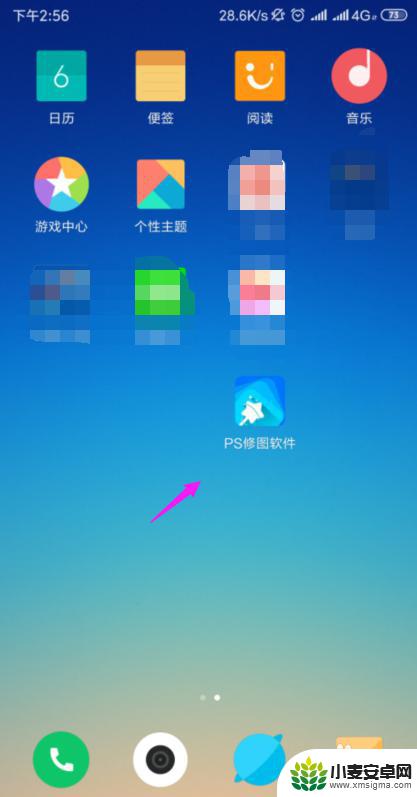
2.到了手机PS软件主业,点开下【+】,如图。
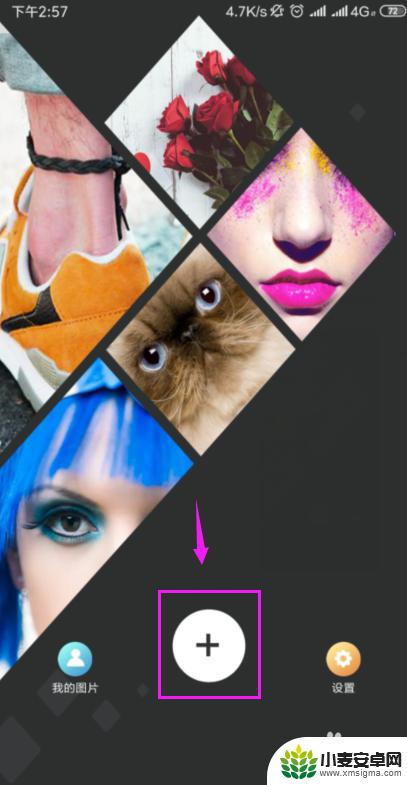
3.导入一张图片后,点下方的【贴纸】,如图。
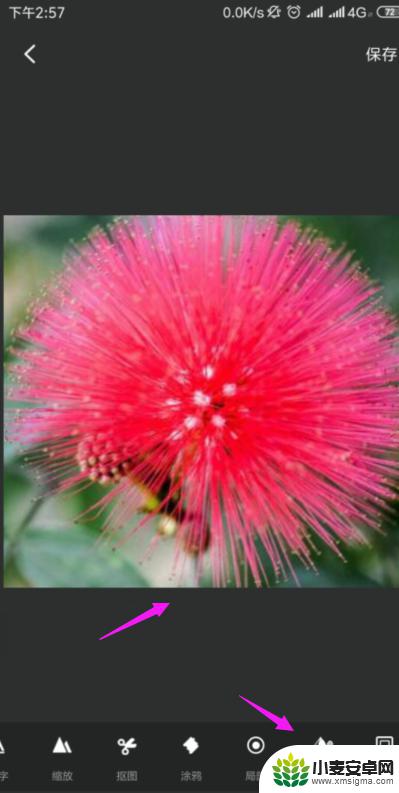
4.接着选择一款我们喜欢的贴纸,如图。
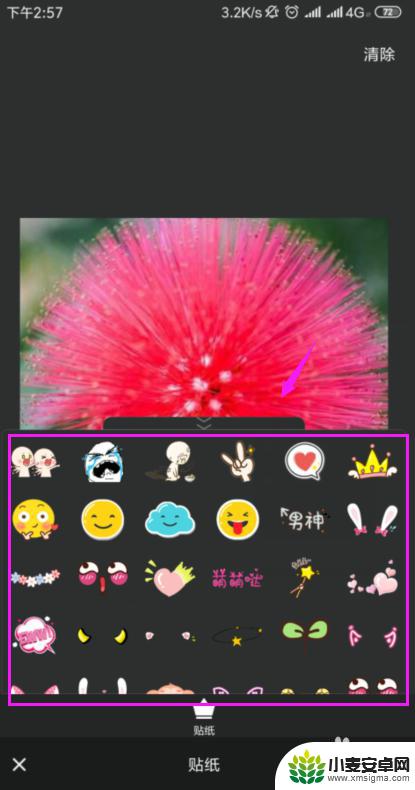
5.贴纸放置好位置后,点下方的【√】,如图。

6.最后我们就简单的点下【保存】,这样就给图片添加贴纸成功了。如图。

以上就是手机上壁纸如何加贴纸的全部内容,若有出现这种情况的用户可以尝试按照以上方法解决,希望对大家有所帮助。












